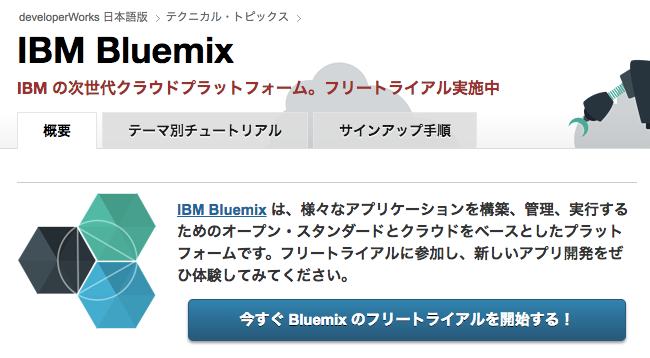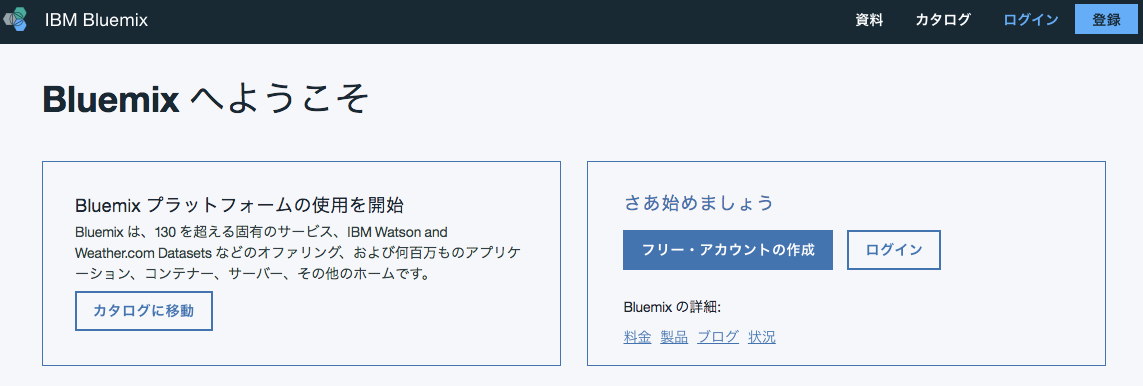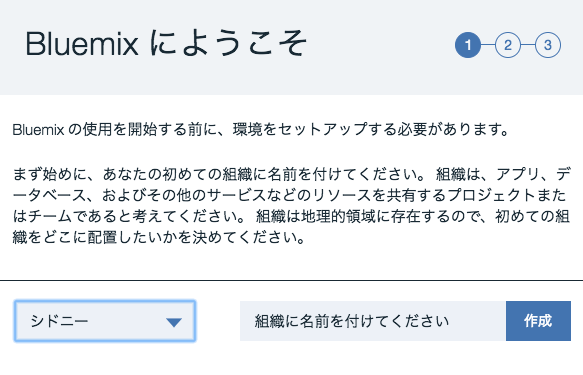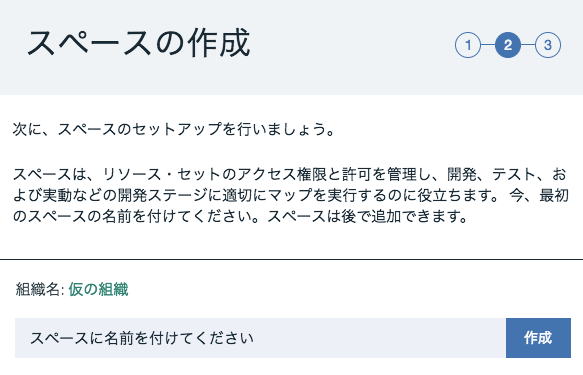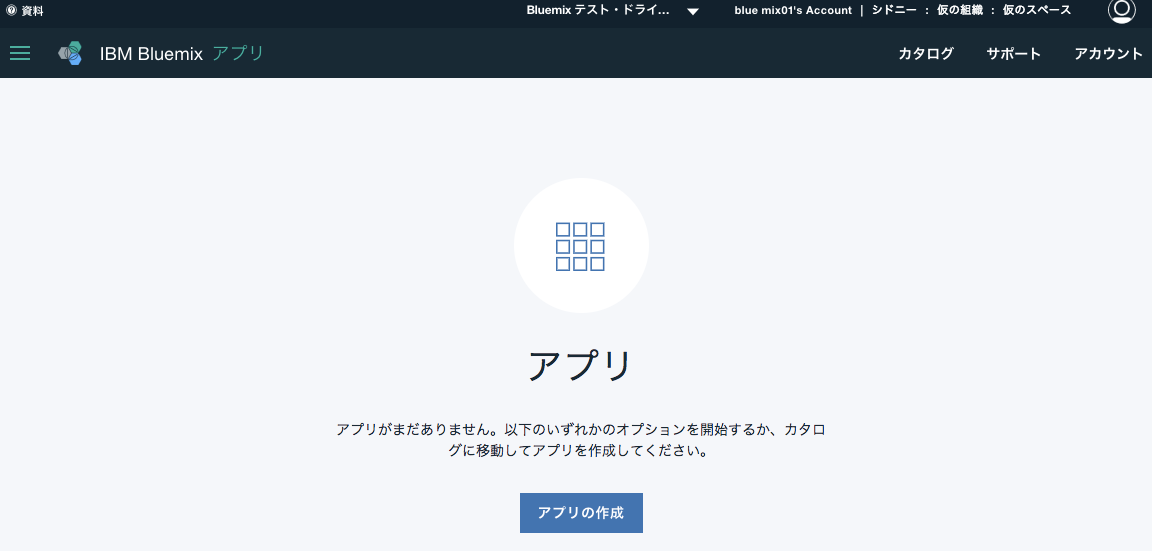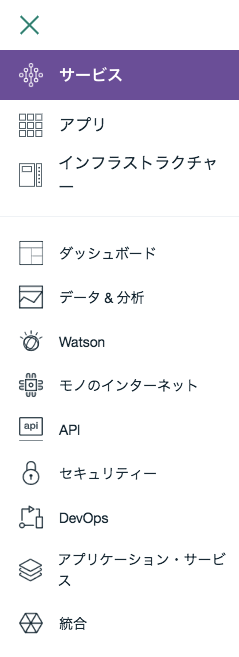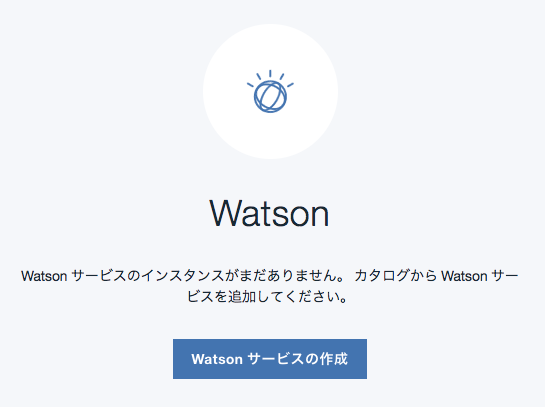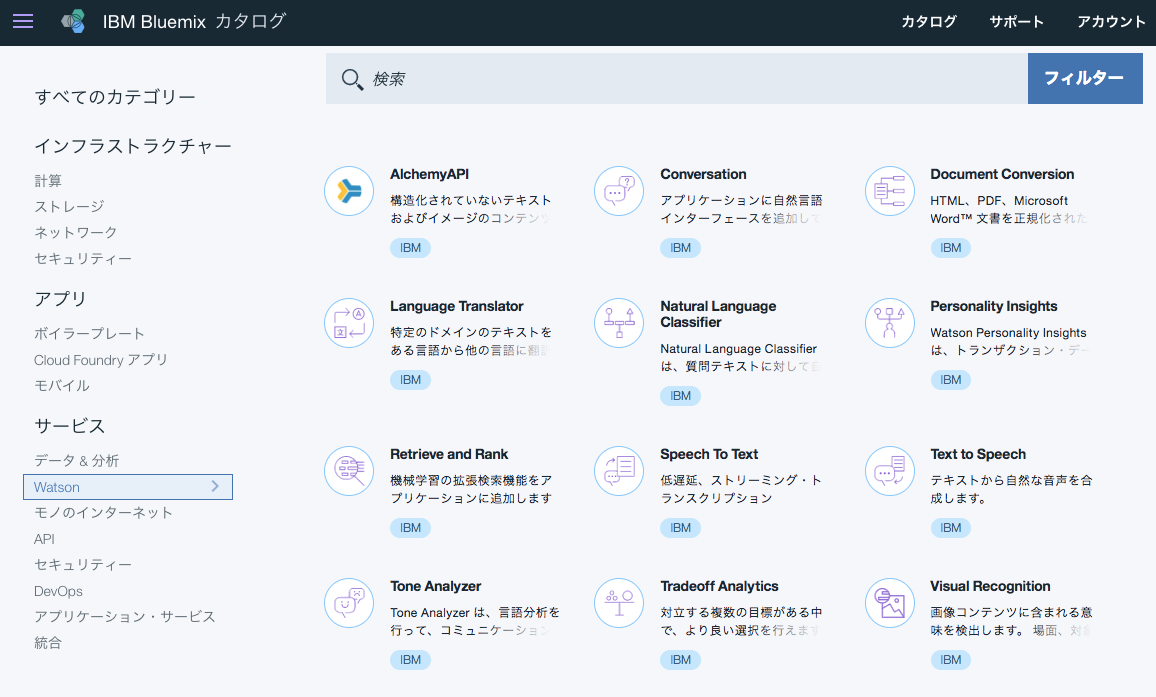IBM Watsonに前々から興味はあったけど、色々全然わからんので調べてみたまとめ。
「わからん」の理由はいろいろあるんだけど、その一つとして「結局今何が出来るのか」がよくわからん気がする。
ということで、この文書もあっという間に陳腐化するだろうけどひとまず2016年12月中旬時点のまとめ。
そもそもWatsonの位置づけ
WatsonはBluemixというPaaSを構成するパーツの一つ。
じゃぁ他に何があるの?というとこれまたよくわからんのだけど、かつてSoftLayerだったIaaSは含まれているみたい。
ともあれ使ってみる準備
…とか概要っぽいことだけ調べててもよーわからんのでまずは使ってみるための準備をする。
Bluemixのアカウントを準備する
上記の通り、WatsonはBluemixの一部なので、Bluemixのアカウントを準備する必要がある…と思う。
ので、http://www.ibm.com/developerworks/jp/bluemix/ にアクセスして、下記画面の「今すぐBluemixのフリートライアルを開始する!」から始める。最後の「!」に気合を感じるなぁ。
遷移先の画面では、
- メールアドレス
- 姓
- 名
- パスワードとその確認
- 居住地(…かな?)
- 秘密の質問とその確認
を入力したらとりあえず登録できたっぽい。で、登録したメールアドレス宛に確認用のメールが飛んできているはずなので「Confirm Account」のボタンをクリックすると登録完了。多分。
Bluemixにサインイン〜トライアル用の環境を作ってみる
あらためて http://www.ibm.com/developerworks/jp/bluemix/ にアクセスしてサインイン、それから「フリートライアルを開始する!」を改めて押下。
こんな画面になる。サインインした状態から入ったにも関わらず、「ログイン」「フリーアカウントの作成」があってプチ混乱。「さあ始めましょう」って言ってるんだからこっちかな。ということで、右側中央部の「ログイン」から進んでみる。
「組織に名前」ねぇ…。むぅ。何するか考えてからトライアルにのぞめばよかったw
とりあえず「仮の組織」にしてみた。
次に、スペースにも名前が必要らしい。組織名に日本語が使えたのでこっちも「仮のスペース」にしてみよう。
どうやら準備はここまでらしく、「準備ができました」ボタンが表示されたのでこれを押下して進んでみる。
Watsonのメニューにたどり着く
むーん。この広大な画面。何をしたらいいのか全くみえないw
左上にハンバーガー的なメニューが有ることに気づいてつついてみたら、「サービス」があった。これかもしれない。
おお!ようやくWatsonの文字がみえたので早速つついてみる。
ふむふむ。唯一の選択肢である「Watsonサービスの作成」をつついてみる。
これこれ!この画面に来たかったのだよ。ぜぇぜぇ。
次はこのたくさんあるメニューから、手軽そうなのを触ってみることにする。